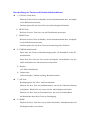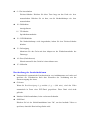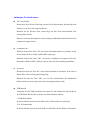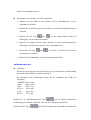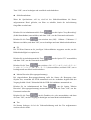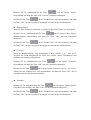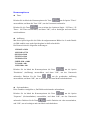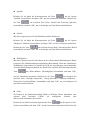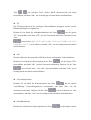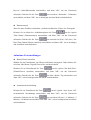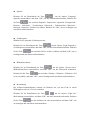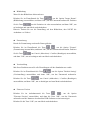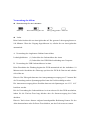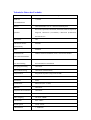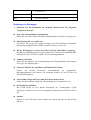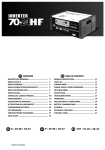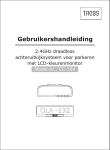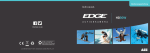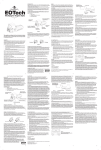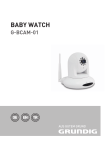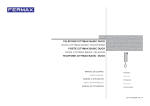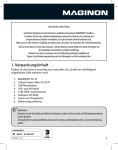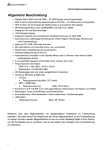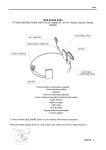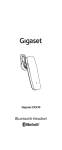Download Bedienungsanleitung
Transcript
Bedienungsanleitung Produktbeschreibung: 1)UP-Taste 2)MENU 3)DOWN-Taste 4)USB-Schnittstelle 5)Kamera 6)Lautsprecher 7)OK-Taste 8)MODE 9)Ein/Aus-Taste 10)Anzeige 11)TF-Schacht 13)Bohrung für Halterung 14)Reset (Zurücksetzen) 12)Nachtsichtlampe 15)Mikrofon Beschreibung der Tasten und Schnittstellenfunktionen: 1)UP-Taste (Nach oben) Drücken Sie diese Taste im Standby- und im Aufnahmemodus kurz, um digital in das Bild hineinzuzoomen. Im Menü gehen Sie mit dieser Taste zur darüberliegenden Funktion. 2)MENU-Taste Drücken Sie diese Taste kurz, um das Einstellmenü anzuzeigen. 3)DOWN-Taste Drücken Sie diese Taste im Standby- und im Aufnahmemodus kurz, um digital aus dem Bild herauszuzoomen. Im Menü gehen Sie mit dieser Taste zur darunterliegenden Funktion. 4)USB-Datenschnittstelle Dient dazu, das Gerät zur Datenübertragung über ein Datenkabel an den PC anzuschließen. Dient dazu, das Gerät an eine externe Stromquelle anzuschließen, um den Akku aufzuladen oder Arbeitsstrom bereitzustellen. 5)Kamera 120°-Weitwinkelobjektiv 6)Lautsprecher Videowiedergabe, Tonüberwachung, Betriebswarntöne 7)OK-Taste Bestätigungstaste für Video- und Fotoaufnahme Drücken Sie diese Taste im Aufnahmemodus, um mit der Videoaufzeichnung zu beginnen. Drücken Sie sie erneut, um die Aufzeichnung zu beenden. Drücken Sie diese Taste im Fotomodus kurz, um ein Foto aufzunehmen. Im Menümodus dient diese Taste zur Bestätigung. 8)MODE Drücken Sie diese Taste kurz, um zwischen Fotomodus, Aufnahmemodus und Wiedergabemodus zu wechseln. 9)Ein-/Ausschalten Ein/Aus-Schalter: Drücken Sie diese Taste lang, um das Gerät ein- bzw. auszuschalten. Drücken Sie sie kurz, um die Nachtsichtlampe ein- bzw. auszuschalten. 10)Bildschirm Anzeigefenster 11)TF-Schacht Speicherkartenschacht 12)LED-Blinklicht Die Nachtsichtlampe wird eingeschaltet, indem Sie den Ein/Aus-Schalter drücken. 13)Befestigung Montieren Sie das Gerät mit dem Adapter an der Windschutzscheibe des Fahrzeugs. 14)Rest (Zurücksetzen) Hiermit starten Sie das Gerät bei einem Absturz neu. 15)Mikrofon Beschreibung der Sonderfunktionen Unterstützt die automatische Synchronisation von Aufnahmestart und -ende und speichert die Videodateien nach dem Herstellen der Verbindung mit der Stromversorgung des Autos. G-Sensor Wenn die Beschleunigung 6 g erreicht (1 g = 9,80 m/s2), wird das Video automatisch in Form einer EVE-Datei gespeichert. Diese Datei wird nicht gelöscht. Nahtlose Schleifenaufnahme, keine verlorenen Sekunden SOS-Datei Drücken Sie bei der Schleifenaufnahme kurz "M", um das laufende Video zu speichern, damit die Datei nicht gelöscht wird. Aufnahme-/Fotofunktionen Ein-/Ausschalten Drücken Sie die Ein/Aus-Taste lang, um das Gerät einzuschalten. Das Anzeigelicht leuchtet, wenn das Gerät eingeschaltet ist. Drücken Sie die Ein/Aus-Taste erneut lang, um das Gerät auszuschalten. Das Anzeigelicht erlischt. Hinweis: Nach der Warnung über einen niedrigen Akkuladezustand wird das Gerät automatisch ausgeschaltet. Aufnahmemodus Drücken Sie kurz die Taste "M", um in den Aufnahmemodus zu wechseln. In der oberen linken Ecke wird das Symbol REC angezeigt. Drücken Sie kurz die Taste "OK", um mit der Aufnahme zu beginnen. Ein roter, blinkender Punkt am REC-Symbol zeigt an, dass eine Aufzeichnung stattfindet. Fotomodus Drücken Sie kurz die Taste "M", um in den Fotomodus zu wechseln. In der oberen linken Ecke wird ein Fotosymbol angezeigt. Drücken Sie kurz die Taste "OK", um ein Foto aufzunehmen. Der Bildschirm blinkt einmal, um anzuzeigen, dass das Foto aufgenommen wurde. USB-Betrieb Verbinden Sie den USB-Anschluss mit einem PC und schalten Sie den DVR ein. Im USB-Menü können Sie zwischen zwei Betriebsarten wählen. 1: USB-Disk-Modus In diesem Modus können Sie die Dateien der Videos und Fotos speichern. 2: PC-Kameramodus In diesem Modus können Sie den DVR als USB-Webcam für Echtzeit-Videochats oder die Fotoaufnahme nutzen. Wiedergeben und Löschen von Videos und Fotos 1. Schalten Sie den DVR ein und drücken Sie die Aufnahmetaste, um die Aufnahme zu beenden. 2. Drücken Sie zweimal kurz die Ein/Aus-Taste, um in den Wiedergabemodus zu wechseln. oder 3. Drücken Sie die Taste , um die aufgezeichnete Datei zur Wiedergabe oder Ansicht auszuwählen. 4. Wenn Sie eine Datei löschen wollen, drücken Sie nach der Beendigung der Wiedergabe die Menütaste und rufen die Löschfunktion auf. 5. Drücken Sie die Taste oder , um "Delete" (Löschen) oder "Format" (Formatieren) zu wählen. 6. Drücken Sie die Menütaste, um den Vorgang abzuschließen. Aufnahmeoptionen Auflösung Mit dieser Option legen Sie den Videomodus fest. Je mehr Details ein Bild enthält, umso mehr Speicherplatz ist dafür erforderlich. Die folgenden sechs Auflösungen stehen für die Aufnahme des DVRs zur Verfügung: 1080FHD 1920 x 1080 1080P 1440 x 1080 720P 1280 x 720 WVGA 848 x 480 VGA 640 x 480 QVGA 320 x 240 Drücken Sie im Aufnahmemenü die Taste , um die Option "Resolution" (Auflösung) auszuwählen, und dann "OK", um das Untermenü aufzurufen. Drücken Sie die Taste , um die Kameraauflösung auszuwählen, und dann die Taste "OK", um zu bestätigen und zum Menü zurückzukehren. Schleifenaufnahme Wenn die Speicherkarte voll ist, wird bei der Schleifenaufnahme die älteste aufgenommene Datei gelöscht, um Platz zu schaffen, damit die Aufzeichnung fortgeführt werden kann. Drücken Sie im Aufnahmemenü die Taste , um die Option "Loop Recording" (Schleifenaufnahme) auszuwählen, und dann "OK", um das Untermenü aufzurufen. Drücken Sie die Taste , um zwischen Aus (Off) / 1 Minute / 3 Minuten / 5 Minuten zu wählen, und dann "OK", um zu bestätigen und zum Menü zurückzukehren. EV Die EV-Werte können an die jeweiligen Lichtverhältnisse angepasst werden, um die Bildschirmhelligkeit zu optimieren. Drücken Sie im Aufnahmemenü die Taste , um die Option "EV" auszuwählen, und dann "OK", um das Untermenü aufzurufen. Drücken Sie die Taste , um zwischen +2,0 / +5 / 3 / +4 / 3 / +1,0 / +2 / 3 / +1 / 3 / +0,0 / -1 / 3 / -2 / 3 / -1,0 / -4 / 3 / -5 / 3 / -2,0 auszuwählen, und dann "OK", um zu bestätigen und zum Menü zurückzukehren. Motion Detection (Bewegungserkennung) Bei eingeschalteter Bewegungserkennung stellt der Sensor die Bewegung eines Objekts fest, woraufhin der DVR automatisch mit der Aufnahme beginnt und den Vorgang festhält. Nach 5 Sekunden hält der DVR die Aufnahme automatisch an. Drücken Sie im Aufnahmemenü die Taste , um die Option "Motion Detection" (Bewegungserkennung) auszuwählen, und dann die Taste "OK", um das Untermenü aufzurufen. Drücken Sie die Taste , um die Funktion ein- oder auszuschalten, und dann die Taste "OK", um den Vorgang zu bestätigen und zum Menü zurückzukehren. Ton Sie können festlegen, ob bei der Videoaufzeichnung auch der Ton aufgenommen werden soll oder nicht. Drücken Sie im Aufnahmemenü die Taste , um die Option "Audio" auszuwählen, und dann die Taste "OK", um das Untermenü aufzurufen. Drücken Sie die Taste , um die Funktion ein- oder auszuschalten, und dann die Taste "OK", um den Vorgang zu bestätigen und zum Menü zurückzukehren. Datumsstempel Wenn Sie diese Funktion einschalten, erscheint am Rand des Videos eine Zeitangabe. Drücken Sie im Aufnahmemenü die Taste , um die Option "Date Stamp" (Datumsstempel) auszuwählen, und dann die Taste "OK", um das Untermenü aufzurufen. Drücken Sie die Taste , um die Funktion ein- oder auszuschalten, und dann die Taste "OK", um den Vorgang zu bestätigen und zum Menü zurückzukehren. G-Sensor Wenn die Beschleunigung einen bestimmten G-Wert erreicht (1 g = 9,80 m/s2), speichert der DVR automatisch ein Video des Vorfalls. Diese Videodateien sind geschützt und werden nicht gelöscht. Drücken Sie im Aufnahmemenü die Taste , um die Option "G-Sensor" auszuwählen, und dann die Taste "OK", um das Untermenü aufzurufen. Drücken Sie die Taste , um zwischen einem Grenzwert von 2 G / 4 G / 8 G zu wählen oder die Funktion ein- oder auszuschalten, und dann die Taste "OK", um zu bestätigen und zum Menü zurückzukehren. Tastenton Drücken Sie im Aufnahmemenü die Taste , um die Option "Button Sound" (Tastenton) auszuwählen, und dann "OK", um das Untermenü aufzurufen. Drücken Sie die Taste , um die Funktion ein- oder auszuschalten, und dann die Taste "OK", um den Vorgang zu bestätigen und zum Menü zurückzukehren. Kameraoptionen Timer Drücken Sie im Menü der Kameraoptionen die Taste , um die Option "Timer" auszuwählen, und dann die Taste "OK", um das Untermenü aufzurufen. Drücken Sie die Taste , um zwischen den Optionen Single / 2S Timer / 5S Timer / 10S Timer auszuwählen, und dann "OK", um zu bestätigen und zum Menü zurückzukehren. Auflösung Mit dieser Option legen Sie die Größe der aufgenommenen Bilder fest. Je mehr Details ein Bild enthält, umso mehr Speicherplatz ist dafür erforderlich. Die Kamera bietet die folgenden Auflösungen: 12M 4032 x 3024 10M 3648 x 2736 8M 3264 x 2448 5M 2592 x 1944 3M 2048 x 1536 2MHD 1920 x 1080 VGA 640 x 480 1.3M 1280 x 960 Drücken Sie im Menü der Kameraoptionen die Taste , um die Option "Resolution" (Auflösung) auszuwählen, und dann "OK", um das Untermenü aufzurufen. Drücken Sie die Taste , um die gewünschte Auflösung auszuwählen, und dann "OK", um zu bestätigen und zum Menü zurückzukehren. Serienaufnahme Diese Funktion ermöglicht es, fünf Bilder nacheinander aufzunehmen. Drücken Sie im Menü der Kameraoptionen die Taste , um die Option "Sequence" (Serienaufnahme) auszuwählen, und dann "OK", um das Untermenü aufzurufen. Drücken Sie die Taste , um die Funktion ein- oder auszuschalten, und "OK", um zu bestätigen und zum Menü zurückzukehren. Qualität Drücken Sie im Menü der Kameraoptionen die Taste , um die Option "Qualität" auszuwählen, und dann "OK", um das Untermenü aufzurufen. Drücken Sie die Taste , um zwischen Fine (Fein), Normal und Economy (Sparsam) auszuwählen, und dann "OK", um zu bestätigen und zum Menü zurückzukehren. Schärfe Mit dieser Option passen Sie die Bildeffekte und die Schärfe an. Drücken Sie im Menü der Kameraoptionen die Taste , um die Option "Sharpness" (Schärfe) auszuwählen, und dann "OK", um das Untermenü aufzurufen. Drücken Sie die Taste , um zwischen Strong (Stark), Normal und Soft (Weich) auszuwählen, und dann "OK", um zu bestätigen und zum Menü zurückzukehren. Weißabgleich Mit dieser Option passen Sie den Farbton an die vorherrschende Beleuchtung an. Damit korrigieren Sie Farbabweichungen aufgrund der Beleuchtung. Wenn der automatische Weißabgleich eingeschaltet ist, gleicht der DVR die Auswirkungen unterschiedlicher Arten der Beleuchtung automatisch aus. Drücken Sie im Menü der Kameraoptionen die Taste , um "White Balance" (Weißabgleich) auszuwählen, und dann "OK", um das Untermenü aufzurufen. Drücken Sie die Taste , um zwischen den Optionen Auto / Daylight (Tageslicht) / Cloudy (Bewölkt) / Tungsten (Glühbirne) / Fluorescent (Leuchtstoffröhre) auszuwählen, und dann "OK", um zu bestätigen und zum Menü zurückzukehren. Farbe Sie können in der Standardeinstellung Bilder in kräftigen Farben aufnehmen, aber optional auch besondere Effekte wie nostalgische Farbtöne oder Schwarzweiß-Aufnahmen hervorrufen. Drücken Sie im Menü der Kameraoptionen die Taste , um die Option "Color" (Farbe) auszuwählen, und dann "OK", um das Untermenü aufzurufen. Drücken Sie die Taste , um zwischen Color (Farbe), B&W (Schwarzweiß) und Sepia auszuwählen, und dann "OK", um zu bestätigen und zum Menü zurückzukehren. EV Die EV-Werte können an die jeweiligen Lichtverhältnisse angepasst werden, um die Bildschirmhelligkeit zu optimieren. Drücken Sie im Menü der Aufnahmefunktionen die Taste , um die Option "EV" auszuwählen, und dann "OK", um das Untermenü aufzurufen. Drücken Sie die Taste , um zwischen +2,0 / +5 / 3 / +4 / 3 / +1,0 / +2 / 3 / +1 / 3 / +0,0 / -1 / 3 / -2 / 3 / -1,0 / -4 / 3 / -5 / 3 / -2,0 zu wählen, und dann "OK", um zu bestätigen und zum Menü zurückzukehren. ISO Hiermit wählen Sie den passenden ISO-Wert für die vorliegenden Lichtverhältnisse. Drücken Sie im Menü der Kameraoptionen die Taste , um die Option "ISO" auszuwählen, und dann "OK", um das Untermenü aufzurufen. Drücken Sie die Taste , um zwischen Auto / 100 / 200 / 400 auszuwählen, und dann "OK", um zu bestätigen und zum Menü zurückzukehren. Verwacklungsschutz Drücken Sie im Menü der Kameraoptionen die Taste , um die Option "Anti-Shaking" (Verwacklungsschutz) auszuwählen, und dann "OK", um das Untermenü aufzurufen. Drücken Sie die Taste , um die Funktion ein- oder auszuschalten, und dann "OK", um zu bestätigen und zum Menü zurückzukehren. Schnelldurchsicht Drücken Sie im Menü der Kameraoptionen die Taste , um die Option "Quick Review" (Schnelldurchsicht) auszuwählen, und dann "OK", um das Untermenü aufzurufen. Drücken Sie die Taste , um zwischen 2 Sekunden / 5 Sekunden auszuwählen, und dann "OK", um zu bestätigen und zum Menü zurückzukehren. Datumsstempel Wenn Sie diese Funktion einschalten, erscheint am Rand des Videos eine Zeitangabe. Drücken Sie im Menü der Aufnahmeoptionen die Taste , um die Option "Date Stamp" (Datumsstempel) auszuwählen, und dann "OK", um das Untermenü aufzurufen. Drücken Sie die Taste , um zwischen On (Ein) / Off (Aus) / Set Date/Time (Datum/Uhrzeit einstellen) auszuwählen, und dann "OK", um zu bestätigen und zum Menü zurückzukehren. Aufnahme-/Fotoeinstellungen Datum/Uhrzeit einstellen Wählen Sie das Einstellmenü, um Uhrzeit und Datum einzugeben. Dabei können Sie zwischen Jahr, Monat, Tag und Uhrzeit hin- und herwechseln. Drücken Sie im Einstellmenü die Taste , um die Option "Set Date/Time" (Datum/Uhrzeit einstellen) auszuwählen, und dann "OK", um das Untermenü aufzurufen. Drücken Sie die Taste , um Jahr / Monat / Tag einzustellen, und dann "OK", um zu bestätigen und zum Menü zurückzukehren. Automatische Abschaltung Drücken Sie im Einstellmenü die Taste , um die Option "Auto Power Off" (Automatische Abschaltung) auszuwählen, und dann "OK", um das Untermenü aufzurufen. Drücken Sie die Taste , um zwischen Off (Aus) / 2 Minuten / 5 Minuten / 10 Minuten auszuwählen, und dann "OK", um zu bestätigen und zum Menü zurückzukehren. Sprache Drücken Sie im Einstellmenü die Taste , um die Option "Language" (Sprache) auszuwählen, und dann "OK", um das Untermenü aufzurufen. Drücken Sie die Taste , um zwischen Englisch / Französisch / Spanisch / Portugiesisch / Deutsch / Italienisch / Vereinfachtem Chinesisch / Traditionellem Chinesisch / Russisch / Japanisch / Polnisch zu wählen. Drücken Sie "OK", um zu bestätigen und zum Menü zurückzukehren. Lichtfrequenz Wählen Sie die passende Lichtfrequenz aus. Drücken Sie im Einstellmenü die Taste , um die Option "Light Frequency" (Lichtfrequenz) auszuwählen, und dann "OK", um das Untermenü aufzurufen. Drücken Sie die Taste , um zwischen 50 Hz / 60 Hz zu wählen, und dann "OK", um zu bestätigen und zum Menü zurückzukehren. Bildschirmschoner Drücken Sie im Einstellmenü die Taste , um die Option "Screen Saver" (Bildschirmschoner) auszuwählen, und dann "OK", um das Untermenü aufzurufen. Drücken Sie die Taste , um zwischen 1 Minute / 3 Minuten / 5 Minuten / Off (Aus) zu wählen, und dann "OK", um zu bestätigen und zum Menü zurückzukehren. Beleuchtung Die Infrarot-Nachtsichtlampe leuchtet im Dunkeln auf, um das Licht in einem Wirkungsbereich von 0,5 m zu verstärken. Drücken Sie im Einstellmenü die Taste , um die Option "Light Set" (Beleuchtung) auszuwählen, und dann "OK", um das Untermenü aufzurufen. Drücken Sie die Taste , um die Funktion ein- oder auszuschalten, und dann "OK", um zu bestätigen und zum Menü zurückzukehren. Bilddrehung Wenn Sie den Bildschirm drehen müssen: Drücken Sie im Einstellmenü die Taste , um die Option "Image Rotate" (Bilddrehung) auszuwählen, und dann "OK", um das Untermenü aufzurufen. Drücken Sie die Taste , um die Funktion ein- oder auszuschalten, und dann "OK", um zu bestätigen und zum Menü zurückzukehren. Hinweis: Drehen Sie nur die Darstellung auf dem Bildschirm, aber NICHT die Aufnahme von Videos! Formatierung Durch die Formatierung werden alle Daten gelöscht. Drücken Sie im Einstellmenü die Taste , um die Option "Format" (Formatierung) auszuwählen, und dann "OK", um das Untermenü aufzurufen. Drücken Sie die Taste , um Cancel (Abbrechen) / Confirm (Bestätigen) auszuwählen, und dann "OK", um zu bestätigen und zum Menü zurückzukehren. Voreinstellung Mit dieser Funktion setzen Sie alle Einstellungen auf ihre Standardwerte zurück. Drücken Sie im Einstellmenü die Taste , um die Option "Default Setting" (Voreinstellung) auszuwählen, und dann "OK", um das Untermenü aufzurufen. Drücken Sie die Taste , um Cancel (Abbrechen) / Confirm (Bestätigen) auszuwählen, und dann "OK", um zu bestätigen und zum Menü zurückzukehren. Firmware-Version Drücken Sie im Aufnahmemenü die Taste , um die Option "Firmware-Version" auszuwählen, und dann die Taste "OK", um das Untermenü aufzurufen und die Nummer der aktuellen DVR-Softwareversion anzuzeigen. Drücken Sie die Taste "OK", um zum Menü zurückzukehren. Verwendung des Akkus Batterieanzeige für den Ladestatus Akku voll Akku nicht mehr ganz voll Akku gering geladen Akku leer Laden Beim Laden leuchtet die rote Anzeigeleuchte auf. Der gesamte Ladevorgang dauert ca. 180 Minuten. Wenn der Vorgang abgeschlossen ist, erlischt die rote Anzeigeleuchte automatisch. A. Verwendung des eingebauten Lithium-Ionen-Akkus Lademöglichkeiten: (1) Laden über den Ladeanschluss des Autos (2) Laden über eine USB-Kabelverbindung zum Computer B. Verwendung des USB-Ladeanschlusses im Auto Beim Einschalten der Zündung beginnt der DVR automatisch mit der Aufnahme. 10 Minuten nach Abschalten des Fahrzeugs speichert der DVR die Dateien und schaltet sich selbst aus. Hinweis: Das Videogerät kann nur eine Autospannungsversorgung von 5 V nutzen. Bei der Verwendung anderer Spannungsquellen kann das Gerät beschädigt werden. Die Autostromversorgung dieses Produkts kann nur mit Spannungen von 12 V/ 14 V betrieben werden. Bei der Verwendung des Ladeanschlusses im Auto müssen Sie den DVR ausschalten, indem Sie die Ein/Aus-Taste lang drücken oder die Stromversorgung des Geräts abziehen. Hinweis: Nach einem Absturz aufgrund unsachgemäßer Bedienung können Sie den Akku herausnehmen oder die Reset-Taste drücken, um das Gerät erneut zu starten. Technische Daten des Produkts Merkmale HD-Kamera, HD-Videoaufzeichnung Größe des 1,5 LTPS LCD-Bildschirms Kamera Hochauflösendes 120°-A+-Ultraweitwinkelobjektiv Russisch, Japanisch, Französisch, Italienisch, Deutsch, Spanisch, Sprachen Englisch, Chinesisch (vereinfacht), Chinesisch (traditionell), Koreanisch usw. Dateiformat AVI Videoformat für die M-JPEG Aufzeichnung Farbe Standard Kontinuierliche Nahtlose Schleifenaufnahme, keine verlorenen Sekunden Videoschleifenaufnahme Automatische Unterstützt automatischen Start beim Einschalten der Zündung Ein-/Ausschaltung und automatisches Abschalten Bewegungserkennung Unterstützt Zeitsynchronisierung Unterstützt (J/M/T/H/M/S) Trägermedium Eingebauter Speicher (insgesamt 64 MB) Fotomodus 5 Millionen Fotoformat JPEG Speicherkarte Micro-SD (max. 32 GB) Mikrofon Unterstützt Eingebaute Stereofunktion Unterstützt Infrarot-Nachtsicht Unterstützt Video-Ausgang AV-OUT / HDMI Videoformat PAL / NTSC Stromfrequenz 50 Hz / 60 Hz USB-Funktion 1: USB-Disk 2: PC-Kamera Stromanschluss 5 V, 800 mA Akku 300 mAh, eingebaut Behebung von Störungen: Probieren Sie bei Problemen im normalen Betrieb bitte die folgenden Vorgehensweisen aus: Foto- und Videoaufnahme nicht möglich Prüfen Sie, ob auf der Micro-SD-Karte genügend Platz ist oder ob sie gesperrt ist. Aufzeichnung hört von selbst auf Verwenden Sie wegen des großen Umfangs der HD-Videodaten kompatible Hochgeschwindigkeits-Micro-SDHC-Karten der Klasse C4 oder C6. Bei der Wiedergabe von Fotos oder Videos wird ein "Dateifehler" angezeigt Die Dateien sind aufgrund eines Speicherfehlers der TF-Karte unvollständig. Bitte formatieren Sie die TF-Karte mithilfe der Formatierungsfunktion. Unklares Videobild Prüfen Sie das Objektiv auf Verschmutzungen oder Fingerabdrücke und reinigen Sie es ggf. mit Objektivpapier. Schwarzes Bild bei der Aufnahme von Himmel oder Wasser Szenen mit starken Kontrasten beeinträchtigen die automatische Belichtungsfunktion der Kamera. Zur Korrektur können Sie den EV-Wert im Einstellmenü anpassen. An bewölkten Tagen im Freien sind die Farben nicht korrekt Stellen Sie die Funktion “Light Set” (Beleuchtung) auf "automatisch" ein. Streifenmuster in Bildern Der Grund hierfür ist eine falsche Einstellung der "Lichtfrequenz" (Light Frequency). Setzen Sie sie je nach vorliegender Stromfrequenz auf 50 Hz oder 60 Hz. Absturz Starten Sie das Gerät nach einem Absturz neu, indem Sie kurz die Reset-Taste drücken.